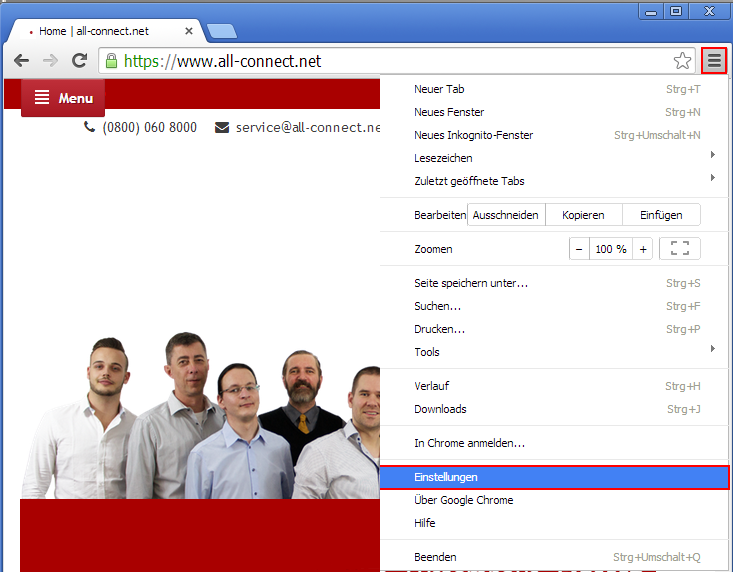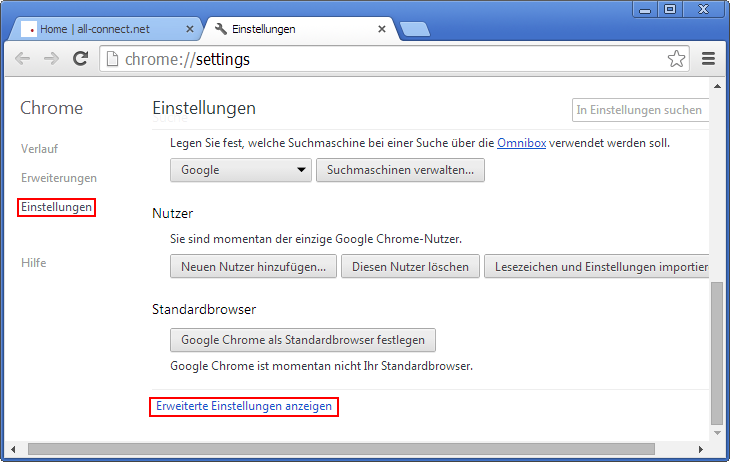Browser-Cache zu löschen/Chrome
Version vom 14. Mai 2014, 12:54 Uhr von Mme (Diskussion | Beiträge) (Die Seite wurde neu angelegt: „__NOTOC__ In dieser Anleitung zeigen wir Ihnen Schritt für Schritt wie Sie Ihren Browser-Cache für Datei:Ch.png [http://www.google.de/intl/de/chrome/ Go…“)
In dieser Anleitung zeigen wir Ihnen Schritt für Schritt wie Sie Ihren Browser-Cache für ![]() Google Chrome 34.0 unter Windows-Systemen löschen können.
Google Chrome 34.0 unter Windows-Systemen löschen können.
Was der Browser-Cache genau ist wird in unserem Glossar beschrieben und erklärt.
1. Einstellungen
Nachdem Start von Chrome, klicken Sie rechts oben, auf das hier Rot umrandete Symbol und wählen Sie im folgenden Fenster die "Einstellungen" aus.
2. Erweiterte Einstellungen
In den Einstellungen angekommen, klicken Sie am unteren Bildschirmrand auf "Erweiterte Einstellungen anzeigen".